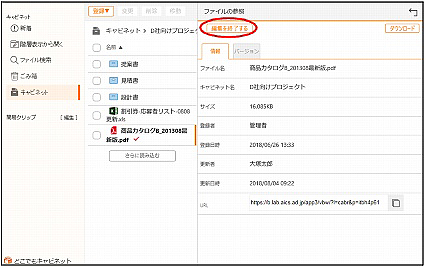ファイルの変更内容を変更する手順については、「ファイルを変更する」をご覧ください。
ファイルの編集を開始する
ファイルの参照画面では、ファイルの状態を編集中に設定できます。
ファイルの状態を編集中にすることで、同時に他のユーザーがそのファイルを編集できなくなります。ファイルを変更するときなど、1つのファイルを2人以上のユーザーで変更したくない場合に便利です。
ファイルの状態は、登録者本人、登録権のあるユーザー、管理者のみが編集中にできます。
 ファイルの登録内容を変更するには
ファイルの登録内容を変更するには
step1 対象ファイルの名前をクリックし、ファイルの参照画面を表示します。
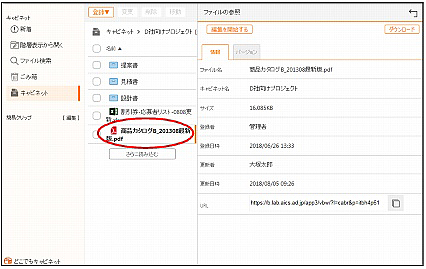
※ ファイルの参照画面の表示方法→「ファイルの詳細情報を表示する」
step2 「編集を開始する」ボタンをクリックします。
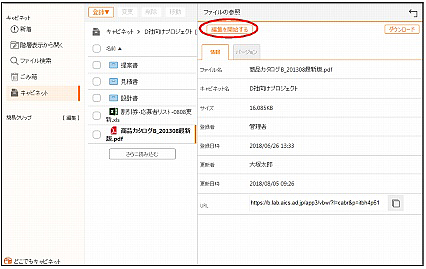
メッセージが表示されます。
ポイント
ファイルの編集を終了する方法については、「ファイルの編集を終了する」をご覧ください。
ファイル編集時の注意事項
■ キャビネット一覧画面での表示
編集状態のファイルは、名前の横に![]() が表示されます。
が表示されます。
編集中を設定した本人のみがファイルの登録内容を変更できます。それ以外の利用者(管理者も含む)が変更しようとすると、エラーメッセージが表示されます。
利用者画面では、登録した本人のみがデータを削除できます。
管理者は、管理者画面でデータを削除できます。
■ ファイルの参照画面での表示(編集状態を設定した本人以外の利用者)
ファイルを編集中の状態に設定した利用者の名前が表示されます。
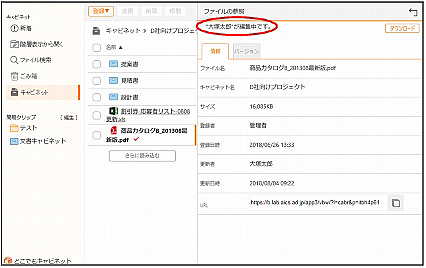
■ ファイルの参照画面での表示(編集状態を設定した本人)
「編集を終了する」ボタンが表示されます。